
下載app免費領取會員


在“結構設置”對話框中指定結構框架構件的符號表示法,例如符號縮進。 可以將這些設置保存在視圖樣板中。
指定的符號表示法值會應用于整個項目的結構框架構件。 對這些設置的修改將只應用于“詳細程度”設置為“粗略”的視圖中的結構框架構件。 若要進行這些設置,請打開“結構設置”對話框上的“符號表示法設置”選項卡。
“結構”選項卡
 “結構”面板
“結構”面板

“管理”選項卡
 “設置”面板
“設置”面板
 (結構設置)
(結構設置)
在哪里?
符號縮進距離
結構框架圖元必須互相連接以查看對縮進距離所作的更改。
支撐。 表示支撐和其他結構框架構件兩者符號表示法之間的縮進距離。
梁/桁架。 表示梁/桁架弦桿和其他結構框架構件兩者符號表示法之間的縮進距離。
柱。 表示柱和其他結構框架構件兩者符號表示法之間的縮進距離。 此設置會影響某個立面視圖中的連接柱符號表示之間的間隙。 僅當底柱的“柱頂連接符號”實例屬性設置為非“無”的值時,間隙才可見。
支撐符號
對話框此部分的設置專門控制符號支撐。
平面表示
平行線。 平面視圖中支撐的符號表示法由一條平行于該支撐的線表示,且該線以在“結構設置”對話框中指定的值偏離該支撐。 如果支撐低于標高,則該線顯示在垂直支撐中心線的下方(右側);如果該支撐高于標高,則該線顯示在垂直支撐中心線的上方(左側)。

選定后,可以指定從垂直支撐中心線測量的平行線偏移。
只有當支撐的結構用途設置為“豎向支撐”時,平行線支撐符號才顯示在符號平面視圖中。
有角度的線 平面視圖中支撐的符號表示法由一條有角度的線表示。 如果支撐和標高相交,則有角度的線的起點是支撐和標高的交點,否則是支撐上距離標高最近的點。 對于支撐高于標高的部分,該符號的方向向上,否則向下。

只有當支撐的結構用途設置為“豎向支撐”時,有角度的線支撐符號才顯示在符號平面視圖中。
注: 可以使用常規注釋樣板創建新的支撐表示符號。 在“族類別和族參數”對話框中,將它們的“族類別”設置為“平面視圖中的支撐符號”。平面視圖中支撐符號的“表示類型”參數可以為“平行線”、“有角度的線”或“加強支撐”。
其余的支撐設置指定下列顯示的符號:支撐高于當前視圖,支撐低于當前視圖以及加強支撐。 請選擇“顯示上方支撐”和“顯示下方支撐”以顯示其符號。 將平面表示從平行線修改為有角度的線時,任一符號會自動隨之改變。 請為每個支撐選擇或載入其他符號。
只有當支撐的結構用途設置為“加強支撐”時,加強支撐符號才顯示在符號平面視圖中。
連接符號
連接符號顯示在梁、支撐和柱符號的末尾。 您可以定義您自己的連接類型,并為每種類型指定連接符號族。 類型分為梁/支撐終點連接、柱頂部連接,以及柱底部連接。
顯示符號的對象。 更改要定義的連接符號組:梁和支撐、柱底部或柱頂部。
連接類型。 列出可用的“連接類型”以定義顯示時的組基礎:“彎矩框架”、“懸臂力矩”、“柱腳底板符號”、“剪力柱連接”或“彎矩柱連接”。
注釋符號。 指定表示“連接類型”的連接符號。 從可用列表中選擇,或單擊“載入”按鈕以添加更多符號族。
 添加連接類型。 打開“新建連接類型”對話框。 對注釋符號進行命名并將其指定給連接類型。 您可以根據需要選擇載入新符號。 單擊“OK
”以繼續。
添加連接類型。 打開“新建連接類型”對話框。 對注釋符號進行命名并將其指定給連接類型。 您可以根據需要選擇載入新符號。 單擊“OK
”以繼續。 復制連接類型。 復制所選連接類型。 根據需要重命名和指定連接符號。
復制連接類型。 復制所選連接類型。 根據需要重命名和指定連接符號。 重命名連接類型。 打開“重命名”對話框以修改所選連接類型的名稱。
重命名連接類型。 打開“重命名”對話框以修改所選連接類型的名稱。 刪除連接類型。 刪除所選連接類型。
刪除連接類型。 刪除所選連接類型。載入。 打開“載入族”對話框。 定位到“注釋”/“結構”目錄,選擇新的連接符號族,然后單擊“打開”。
本文版權歸腿腿教學網及原創作者所有,未經授權,謝絕轉載。

上一篇:Revit如何定義釋放和構件力?
下一篇:Revit結構連接的類型有哪些?

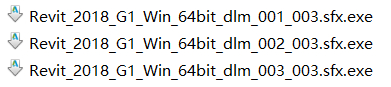




推薦專題


















































